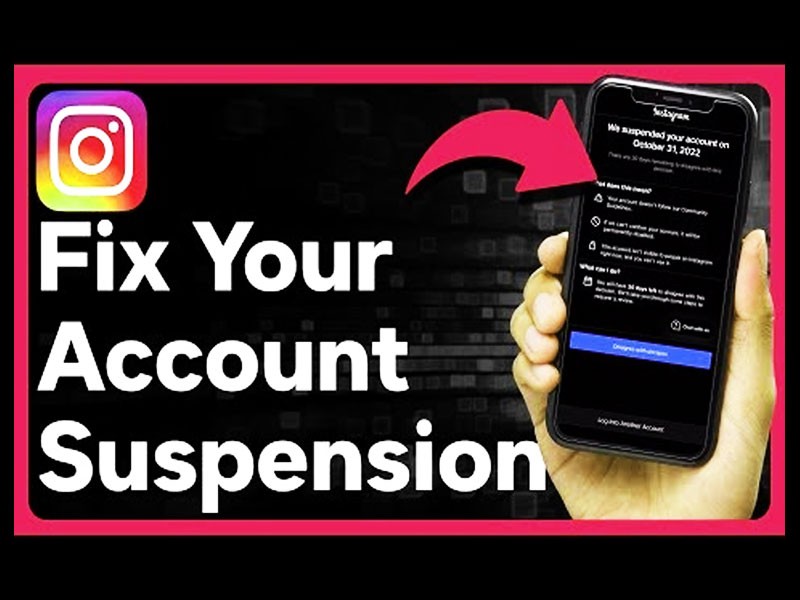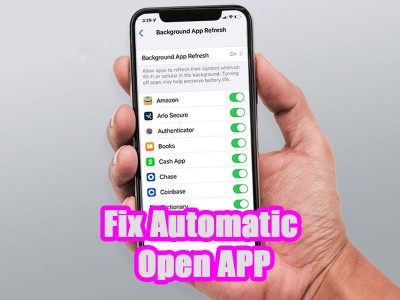آموزش اتصال ایرپاد به اندروید

زمان تقریبی مطالعه 5 دقیقه
آموزش اتصال ایرپاد به اندروید
بعد از عرضه ایرپادهای اپل آنها به سرعت به پرطرفدارترین هدفونهای بیسیم تبدیل شدند. با حذف شدن رابط جک 3.5 میلیمتری از گوشیها، هندزفریهای بلوتوثی که از آنها به ایرپاد یاد می شود تبدیل به بهترین گزینه برای گوش دادن به موسیقی شدند. طراحی زیبا، قابلیت حمل آسان، اتصال بدون سیم و کیفیت صدای خروجی بسیار بالا از عواملی بود که باعث شد خیلی سریع محبوب شوند. برای بسیاری از افراد این سوال پیش می آید که آیا امکان اتصال ایرپاد به گوشی اندرویدی نیز ممکن است یا خیر. در ادامه از مجله بایول به شما توضیح خواهیم داد که چگونه ایرپاد را به گوشی اندرویدی خود وصل کنید.
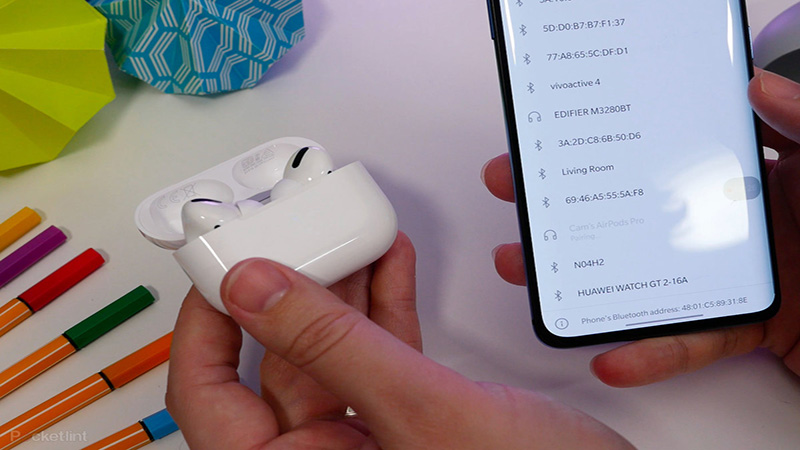
آموزش تصویری اتصال ایرپاد به اندروید
اگر قصد دارید ایرپاد را به گوشی اندرویدی وصل کنید فقط کافیست چند مرحله ساده که در ادامه گفته میشود را طی کرده و سپس از گوش دادن به موسیقی لذت ببرید.
- به قسمت تنظیمات Setting گوشی اندرویدی خود وارد شوید.
- حالا به قسمت Connected Device وارد شوید.
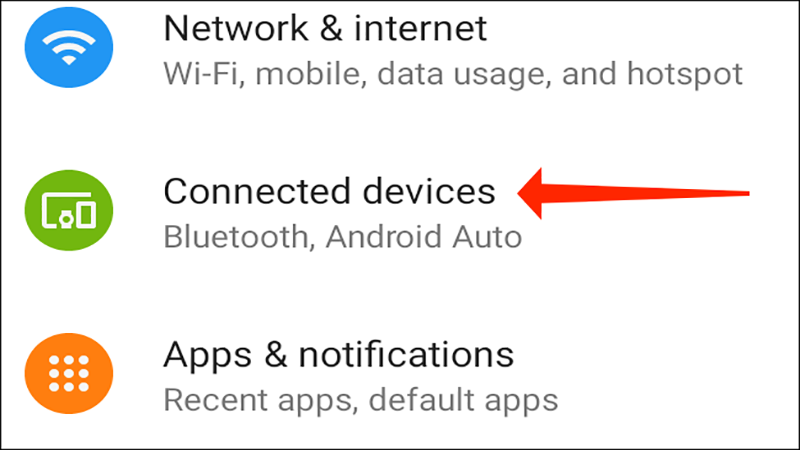
3. در ادامه روی بخش بلوتوث کلیک کرده وآن را روشن کنید.
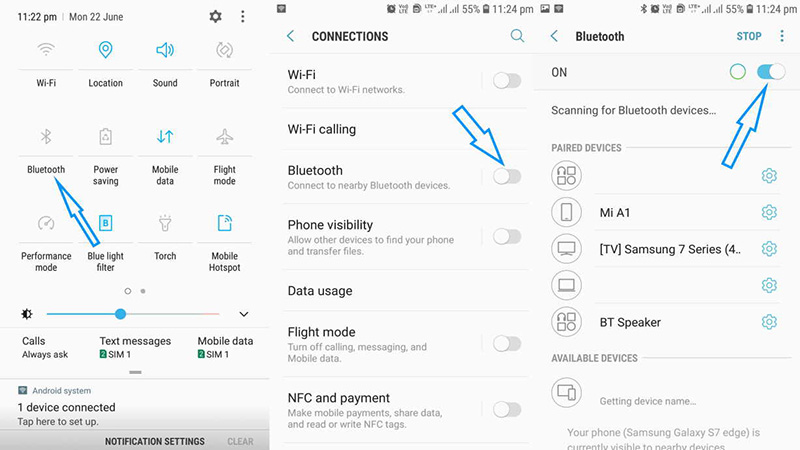
4.حالا نوبت خود ایرپاد است، آن را باز کرده و بر روی دکمه سفید پشت قاب یا همان کیس شارژ ضربه بزنید، چراغ سفید چشمک خواهد زد.
5. در ادامه قاب را نزدیک گوشی خود قرار دهید. نام Airpods در لیست دستگاههای اسکن شده ظاهر میشود.حالا روی آن کلیک کنید.حال اتصال ایرپاد به اندروید به خوبی تکمیل شد.
چگونه ایرپاد را به گوشی سامسونگ وصل کنیم؟
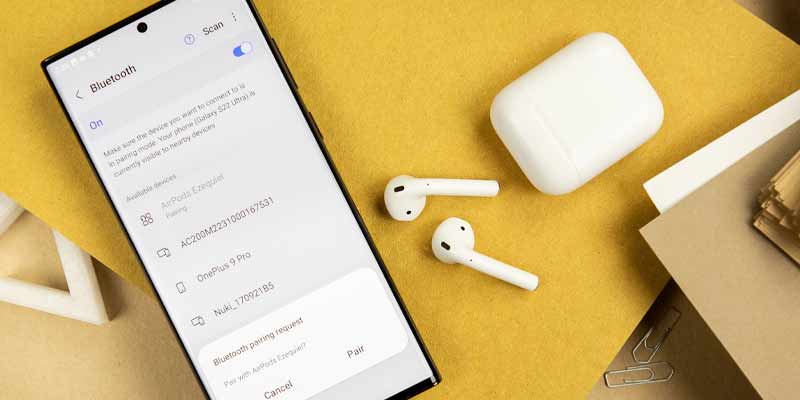
برای وصل کردن ایرپاد به گوشی اندرویدی لازم است تا چند مرحله ساده را طی کنید و این کار بسیار راحت است. برای وصل کردن ایرپاد به گوشی سامسونگ مراحل زیر را دنبال کنید:
- در ابتدا بلوتوث گوشی خود را روشن کنید. برای این منظور به قسمت تنظیمات گوشی رفته و روی Connected Devices > Bluetooth بزنید.
- پس از اینکه اطمینان پیدا کردید که بلوتوث گوشی سامسونگ روشن است کیس ایرپاد را باز نموده و آن را نزدیک گوشی نگه دارید سپس دکمه سفید روی قاب ایرپاد را فشار دهید و منتظر بمانید تا ایرپاد توسط گوشی شما شناسایی شود.
- با انجام مراحل بالا باید اعلانی مثل تصویر بالا روی گوشی سامسونگ ظاهر شود که با زدن تایید Pair روی آن میتوانید ایرپاد را به گوشی سامسونگ خود متصل کنید. در صورتی که این اتفاق نیفتاد دوباره این مراحل را تکرار کنید و اگر باز نتیجه نگرفتید گوشی خود را یک بار ریستارت کنید.
در ادامه به این نکته توجه داشته باشید که ایرپادهای اپل مخصوص گوشیها و دستگاههای همان خود اپل هستند و با آنها سازگاری کامل دارند و با وصل کردن آنها به سایر محصولات ممکن است برخی از قابلیتهای آنها را نتوانید استفاده کنید. ولی در حالت کلی به خوبی وصل شده و می توانید به موسیقی گوش دهید.
چگونه ایرپاد را به گوشی شیائومی وصل کنیم؟

همانند اتصال ایرپاد به گوشی سامسونگ برای وصل شدن ایرپاد به گوشی شیائومی ابتدا بلوتوث موبایل شیائومی خود را روشن کنید. برای این کار شما میتوانید نوار اعلان موبایل شیائومی را پایین بکشید و از طریق گزینه هایی که برای انجام عملیات سریع قرار داده شده است آن را فعال کنید یا در قسمت تنظیمات Setting گوشی به قسمت اتصالات رفته و بلوتوث را پیدا کرده و روشن کنید.
بعد از روشن کردن بلوتوث گوشی مراحل زیر را طی کنید:
- در ادامه کاری که باید انجام دهید این است که درب کیس شارژ ایرپاد را باز کنید. توجه کنید که ایرپادها باید درون کیس قرار داشته باشند.
- دکمه ای که روی بدنه کیس ایرپاد قرار دارد را فشار دهید تا مراحل وصل شدن ایرپاد به گوشی شیائومی انجام شود.
- در ادامه، باید ایرپادها را با گوشی شیائومی Pair یا به اصطلاح جفت کنید. برای این منظور باید به تنظیمات رفته و سپس وارد قسمت بلوتوث شوید و در لیست دستگاههایی که نشان میدهد، AirPods را پیدا کرده و روی آن ضربه بزنید.
- Pair شدن ایرپادها با گوشی فقط چند ثانیه زمان خواهد برد و بعد از آن میتوانید به راحتی از ایرپادها استفاده کرده و از گوش دادن به موسیقی لذت ببرید.
تنظیمات ایرپاد در اندروید

به کمک تنظیمات ایرپاد در گوشی اندروید میتوانید تغییراتی همچون تغییر کیفیت صدا، کم یا زیاد کردن صدا و حتی اشتراکگذاری مخاطب را سفارشی کنید. لازم است ذکر کنیم که میزان تغییراتی که به کمک گوشی اندرویدی میتوانید انجام دهید بسیار محدود است. اما برنامههای کاربردی زیادی برای این کار طراحی شده اند که در ادامه به طور مفصل درباره آنها صحبت خواهیم کرد برای انجام تغییرات ایرپاد با گوشی اندرویدی مراحل زیر را انجام دهید:
- تنظیمات Settings را باز کرده و به بخش بلوتوث بروید.
- بلوتوث گوشیتان را روشن کنید و از لیست نمایش داده شده ایرپاد را پیدا کنید.
- در کنار ایرپاد نمادی شبیه i قرار گرفته است باید برای ورود به تنظیمات آن را انتخاب کنید.
- پس از کلیک روی نماد i تنظیمات ایرپاد در گوشی اندرویدی شما نمایش داده خواهند شد.
در این تنظیمات شما میتوانید نام ایرپادتان را تغییر دهید. همچنین قادر خواهید بود تا گزینههایی همچون تماسهای تلفنی، میزان صدا و اشتراکگذاری مخاطب را فعال کنید. همچنین میتوانید کیفیت صدا را نیز به دلخواه تغییر دهید تا تجربه گوش دادن به موسیقی را بهتر کنید. در گوشیهای اندرویدی فقط به این تنظیمات دسترسی دارید. قابلیتهای دیگری نیز در ایرپادها وجود دارد از جمله کنترل نویز، کنترل لمسی ایرپادها، تشخیص خودکار گوش و صدای فضایی که در گوشیهای اندرویدی امکان تنظیم آنها وجود ندارد.
حل مشکل وصل نشدن ایرپاد به گوشی اندروید
البته اتصال به این سادگی ممکن نمی شود، بعضا مشکلاتی در این مسیر هم خواهد بود مثلا ممکن است گوشی اندروید، ایرپاد را شناسایی نکند. حتی امکان دارد علت وصل نشدن ایرپاد به گوشی اندروید، به دستگاه دیگری متصل شده باشد و یا موبایل شما قادر به تشخیص مکان ایرپاد نیست. در ادامه عواملی که ممکن است ایرپاد به گوشی اندروید وصل نشود را بررسی خواهیم کرد.
اتصال ایرپاد را از دستگاه های دیگر خارج کنید
ممکن است این مشکل از اتصال ایرپاد به دستگاه های دیگری که قبلا وصل کرده اید باشد، اتصال ایرپاد به دو گوشی اندروید به صورت همزمان، قطعا عملکرد دستگاه را کم میکند، و بر کیفیت اتصال و صدا تاثیر خواهد گذاشت. برای اینکه اطمینان پیدا کنید که ایرپاد تنها به یک دستگاه متصل است، تمام دستگاهها را از لیست اتصال حذف نمایید.
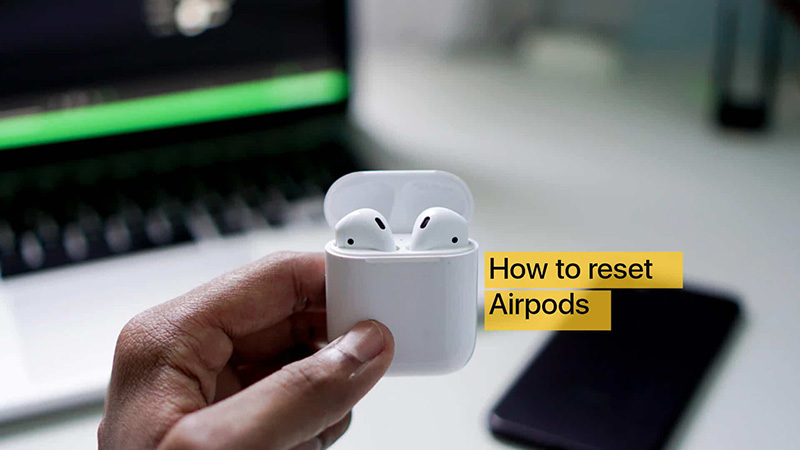
ایرپاد را ریست کنید
اگر airpod به بلوتوث دستگاه شما وصل نمی شود آن را ریست کنید. این راهکار دیگری است که شما میتوانید انجام دهید. شما باید آن را مدت 10 ثانیه ریست کنید و در جعبه شارژ یا همان کیس شارژ قرار دهید. سپس دوباره تلاش کنید تا اتصال فراهم شود. اگر انجام این عمل با موفقیت نبود دکمه پشتی ایرپاد را به مدت چند ثانیه فشار دهید و باز دوباره تست کنید. قاب کیس ایرپاد را باز کرده و ایرپاد را با اندورید Pair کنید.
تنظیمات بلوتوث گوشی را ریست کنید
شاید لازم باشد تنظیمات اتصال بلوتوث دستگاه را نیز بررسی کنید. از قسمت تنظیمات Settings دستگاه، به قسمت بلوتوث وارد شده و در سمت راست صفحه گزینه غیرفعال را مشاهده خواهید کرد، اکنون بلوتوث را ریست کنید.
باتری ایرپاد را بررسی کنید
اطمینان حاصل کنید که باتری دستگاه شارژ کافی دارد در غیر این صورت اتصال ممکن است به سختی صورت گیرد. اگر شارژ آن کم است دستگاه را شارژ کرده و دوباره امتحان کنید.
راهنمای شارژ ایرپاد اندروید
شارژ ایرپاد اندروید به دو روش ممکن است. ایرپاد را در جعبه شارژ یا همان کیس شارژ قرار داده و سپس قاب شارژ را با کابل شارژ به یواس بی متصل کنید. در انتها چراغ سبز نشانه تکمیل شارژ خواهد بود، ولی اگر چراغ به رنگ قرمز تغییر کند نشان دهنده آن است که شارژ هنوز تکمیل نشده است. در صورتی که شارژ کیس هم خالی باشد، رنگ قرمز را نمایش دهد، یعنی کیس هم به شارژ نیاز دارد. کیس شارژ را نیز می توانید بدون قرار دادن گوشی های ایرپاد شارژ کنید. روش دوم از طریق Qi charger است، ایرپاد را روی آن قرار داده تا شارژ شود.
معرفی بهترین اپلیکیشنهای ایرپاد برای اندروید
همانطور که در جریان هستید، برنامههای اپل اختصاصی دستگاههای این شرکت هستند و اگر شما گوشی آیفون، تبلت آیپد یا لپ تاپ مک بوک داشته باشید به راحتی میتوانید به ایرپاد وصل شوید، ولی اگر گوشی شما اندروید باشد، نگرانی وجود ندارد امروزه پیشرفت در طراحی اپلیکیشن ها راهکارهایی را به وجود آورده اند تا اتصال برقرار شود که یکی دیگر از روشهای اتصال همین برنامه هایی هستند که برای این منظور طراحی شده اند. از طریق این اپلیکیشن ها می توانید به قابلیتهای مختلف ایرپاد مثل وضعیت باتری، دریافت تماسها، دستیار گوگل و غیره دسترسی پیدا کنید. در ادامه چند نمونه برنامه ایرپاد برای سامسونگ و سایر دستگاههای اندرویدی را به شما معرفی خواهیم کرد.

برنامه Andropods
یک اپلیکیشن اتصال ایرپاد به اندروید است که برای نشان دادن میزان باتری ایرپاد استفاده می شود. همچنین این برنامه Andropods ویژگیهایی برای فعال کردن دستیار صوتی را در اختیار شما قرار میدهد. شما می توانید با زدن چهار ضربه بر روی ایرپاد، دستیار صوتی را فعال کنید. این موضوع را به یاد داشته باشید که دستیار صوتی به شرطی فعال می شود که برنامه ای در پس زمینه در حال اجرا نباشد.
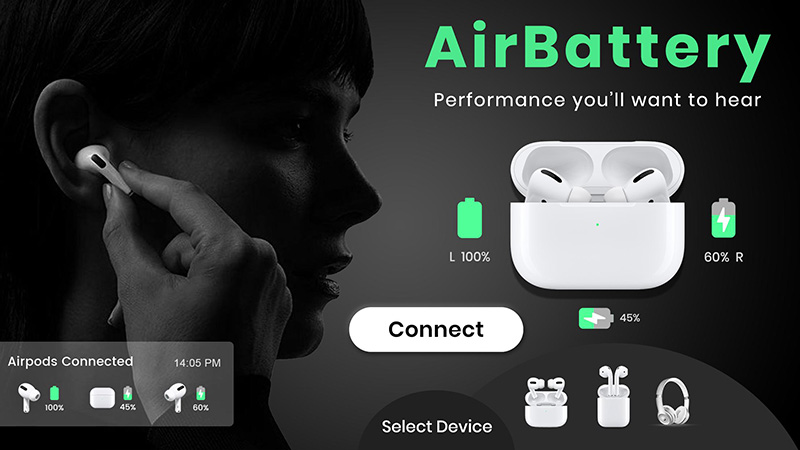
برنامه Air Battrey
علاوه بر برنامه قبلی که خدمتتان معرفی کردیم نمایش سطح باتری را میتوانید با برنامه Air Battrey نیز مشاهده کنید. این برنامه حدفاصله بین 10% تا 95% از سطح باتری را به شما گزارش خواهد داد. و میزان باتری کیس شارژ را فقط زمانی میتوانید مشاهده نمایید که دست کم یک ایرپاد در داخل کیس وجود داشته باشد. ویژگی دیگری که این اپلیکیشن دارد این است که از تراشه های W1 و H1 اپل به خوبی پشتیبانی میکند. جای خوشحالی دارد که این برنامه از Airpods1, Airpods2, Airpods pro,BeatsX,powerbeats3 نیز پشتیبانی لازم را میکند. اما متاسفانه باید بگوییم که گوشیهای اندرویدی هواوی و شیائومی با این برنامه سازگار نیستند.
برنامه Assistant Trigger
اپلیکیشن دیگری که به شما معرفی میکنیم Trigger Assistant است. شما با استفاده از این برنامه به راحتی میتوانید سطح باتری ایرپاد را مثل برنامه هایی که در بالا معرفی کردیم بررسی کنید. و فقط دو ضربه کافیست تا به دستیار صوتی وصل شوید. برنامه Assistant Trigger از Airpod 1,2,3,Airpod Max,Air pod Pro, Powe beats pro پشتیبانی میکند. ویژگی های مثبت این اپلیکیشن شامل تشخیص خودکار برای شروع مجدد موسیقی است.
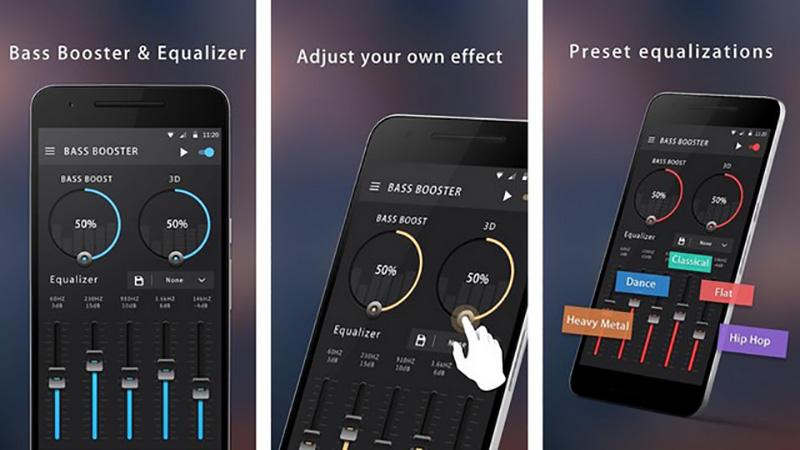
اکولایزر تنظیم صدا برای ایرپاد
یک اپلیکیشن بسیار کاربردی برای بهبود صدای دستگاههای اندرویدی طراحی شده که میزان اکولایزر صدا را به میزان بالایی بهبود می دهد . این اپلیکیشن قابلیت کنترل و تنظیم صدا را به خوبی دارد و نقطه قوتش در این است که با تمام برنامههایی که برای پخش موسیقی استفاده می کنید و هدفونهای بلوتوثی و حتی سیمی سازگاری کامل را دارد. همچنین این توانایی را دارد که صداها را به سطح بالاتری از حد معمول تبدیل کند. از دیگر ویژگیهای خاص و کاربردی این برنامه شامل تقویت کننده بیس، اکولایزر، افزایش میزان صدا، نمایش نام دستگاه بلوتوث و نشانگر میزان باتری است.
کلام آخر
در این مطلب از بایول سعی کردیم شما را با نحوه اتصال انواع گوشی ها به ایرپاد و مشکلاتی که ممکن است با آن مواجه شوید و نحوه رفع آن مشکلات را بیان کردیم و همچنین برنامه هایی برای مدیریت اتصال و تنظیم اکولایزر را خدمتتان معرفی کردیم. اگر تجربه ای متفاوتی تا به حال داشته اید که می تواند برای دیگران مفید باشد، در بخش نظرات با ما درمیان بگذارید تا دیگران نیز از تجربه شما استفاده کنند.